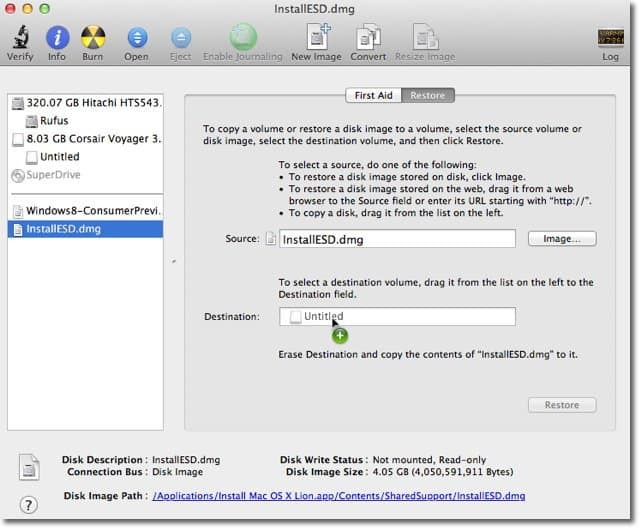Pēdējo reizi atjaunināts

Klausoties Spotify Android tālrunī, iespējams, vēlēsities to kontrolēt, izmantojot bloķēšanas ekrānu. Šī rokasgrāmata jums parādīs, kā.
Vai jums ir problēmas ar to, ka Spotify netiek rādīts jūsu Android bloķēšanas ekrānā?
Spotify jāturpina atskaņošana ar bloķētu ekrānu, parādot vadības paneļa logrīku, lai jūs varētu atskaņot, apturēt vai izlaist pašreizējo mūziku. Ja neredzat šo paneli, jūs esat neizdevīgā situācijā.
Par laimi mums ir daži labojumi, kurus varat mēģināt iegūt Spotify Android bloķēšanas ekrānā. Šī rokasgrāmata parādīs, kā rīkoties tālāk.
Atteikties no Spotify
Viens no pamata labojumiem, ar kuru varat sākt, ir atteikšanās no pakalpojuma Spotify savā tālrunī.
Lai izietu no Spotify un atkal pierakstītos:
- Palaidiet Spotify savā tālrunī un piesakieties, ja vēl neesat to izdarījis.
- Pieskarieties zobrata ikona augšējā labajā stūrī.
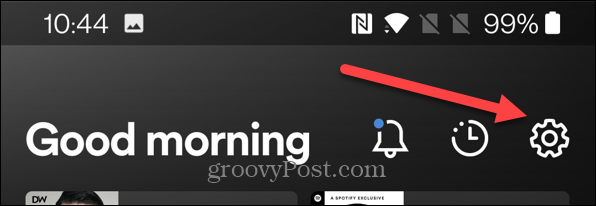
- Ritiniet uz leju nākamajā ekrānā un pieskarieties Izlogoties.
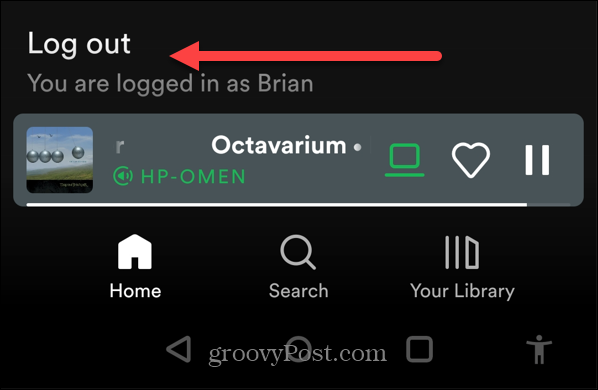
- Piesakieties atpakaļ, kā parasti, un pārbaudiet, vai Spotify logrīks darbojas bloķēšanas ekrānā.
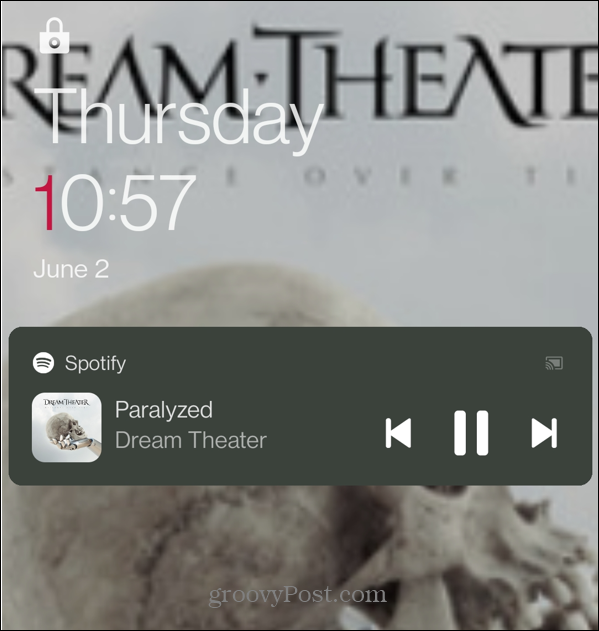
Restartējiet savu Android tālruni
Vēl viena vienkārša darbība, ko varat veikt, ir tālruņa restartēšana. To darot, tiks notīrīta kešatmiņa un visas potenciāli konfliktējošās lietotnes ar Spotify. Katram tālrunim tas ir atšķirīgs, bet parasti tas tiek darīts, nospiežot barošanas pogu un vienu no skaļuma regulēšanas pogām.
Atkarībā no ierīces, iespējams, dažas sekundes būs jātur barošanas poga.
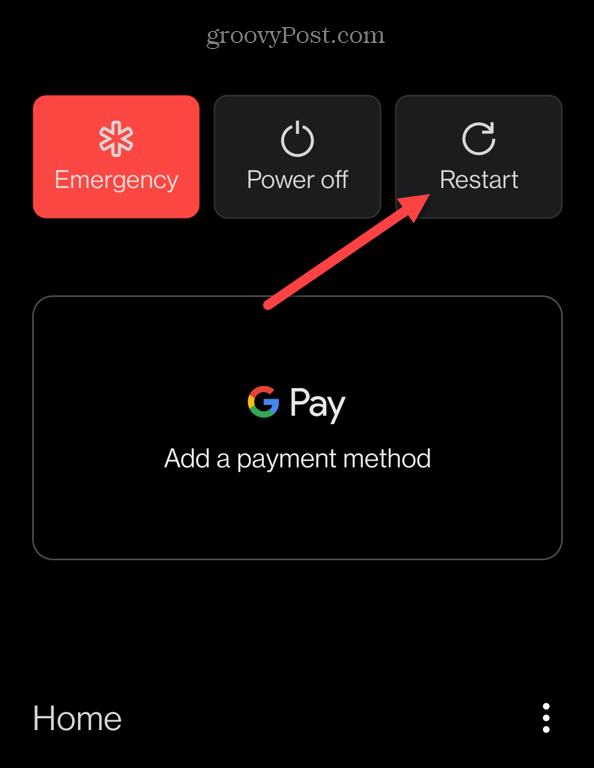
Kad parādās barošanas opcijas, pieskarieties opcijai, lai restartētu tālruni. Tas var nodrošināt jaunu sākumu un iegūt Spotify Android bloķēšanas ekrānā.
Pārbaudiet savus Spotify paziņojumu iestatījumus
Instalējot lietotni Spotify (jebkuru lietotni šajā gadījumā), tai ir paziņojumu iestatījumi. Iestatījumi nosaka, kas notiek, kad tālrunis ir bloķēts.
Pārbaudot Spotify paziņojumu iestatījumus, var iegūt Spotify Android bloķēšanas ekrānā.
Lai pārbaudītu Spotify paziņojumus operētājsistēmā Android:
- Atveriet Iestatījumi un pieskarieties Paziņojumi un statuss — tā arī varētu būt Lietotnes un paziņojumi.
- Pārliecinieties, vai Spotify paziņojumi ir pārslēgti Ieslēgts.
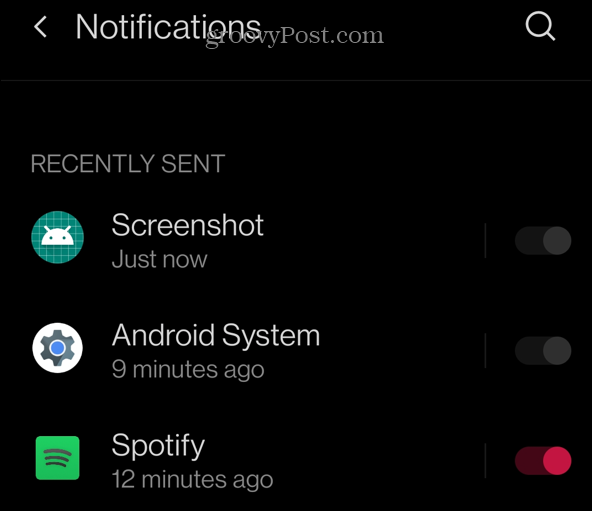
- Izvēlieties Paziņojums bloķēšanas ekrānā.
- Kad Paziņojumi bloķēšanas ekrānā parādās ziņojums, pārliecinieties Rādīt sarunas, noklusējuma un klusuma ir pārbaudīts.
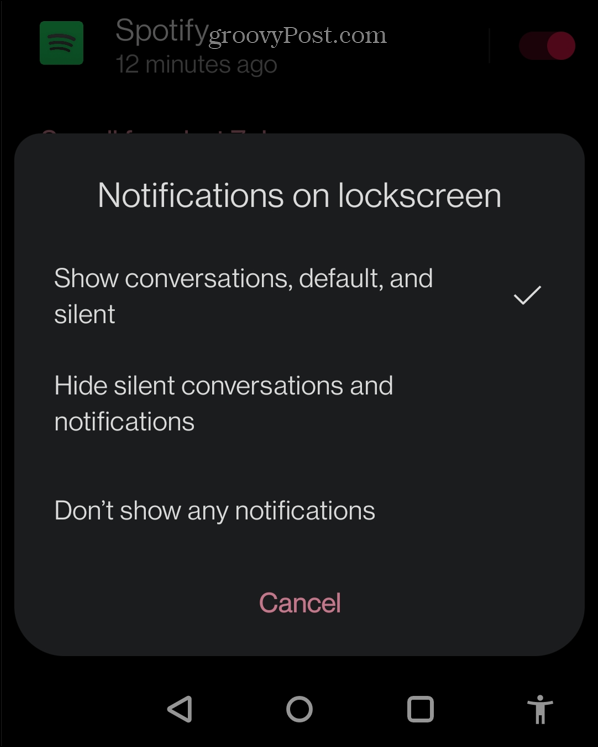
- Iekš Lietotnes un paziņojumi sadaļu, pārbaudiet, vai visi pārslēgšanas slēdži ir iespējoti.
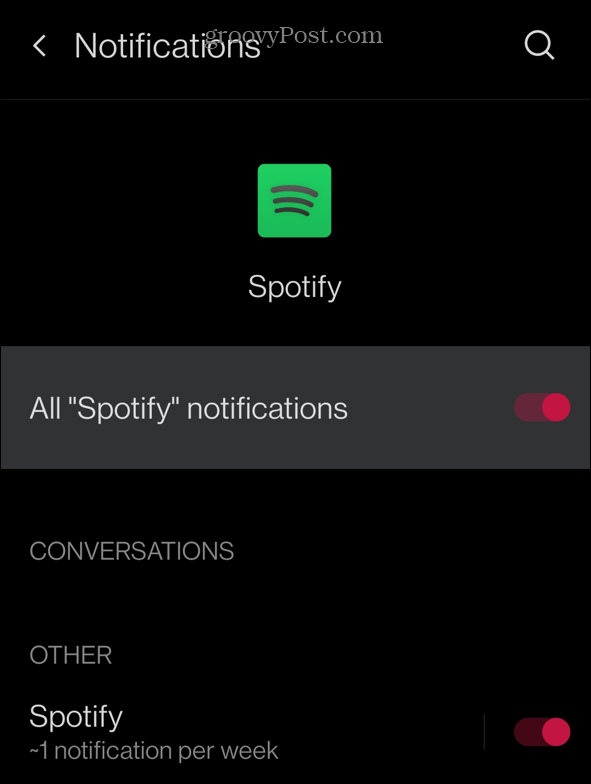
Pārbaudiet enerģijas taupīšanas režīmu operētājsistēmā Android
Enerģijas taupīšanas režīms operētājsistēmā Android ir ērts, līdz tas traucē lietotnēm pareizi darboties. Tas var novērst to, ka lietotnes patērē pārāk daudz resursu. Tomēr, izslēdzot to Spotify, tas var novērst to, ka tas netiek rādīts bloķēšanas ekrānā.
Lai pārbaudītu enerģijas taupīšanas režīmu operētājsistēmā Android:
- Atvērt Iestatījumi un pieskarieties Akumulators opciju. Tas var parādīties kā Akumulators un veiktspēja dažos tālruņos.
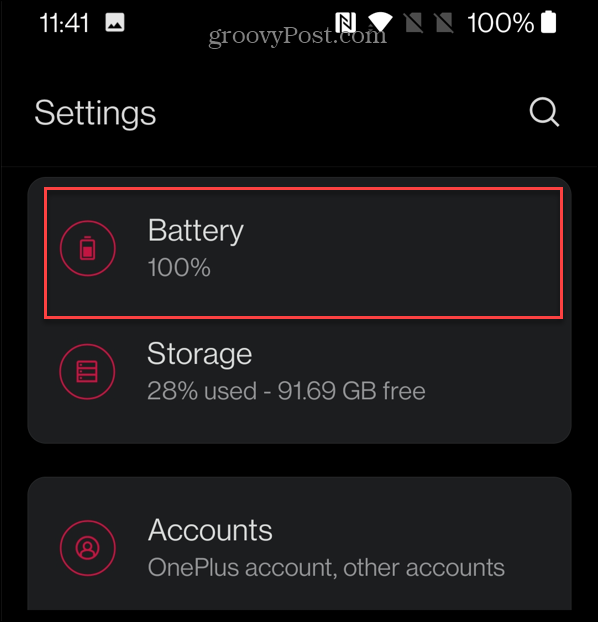
- Krāns Akumulatora optimizācija no izvēlnes.
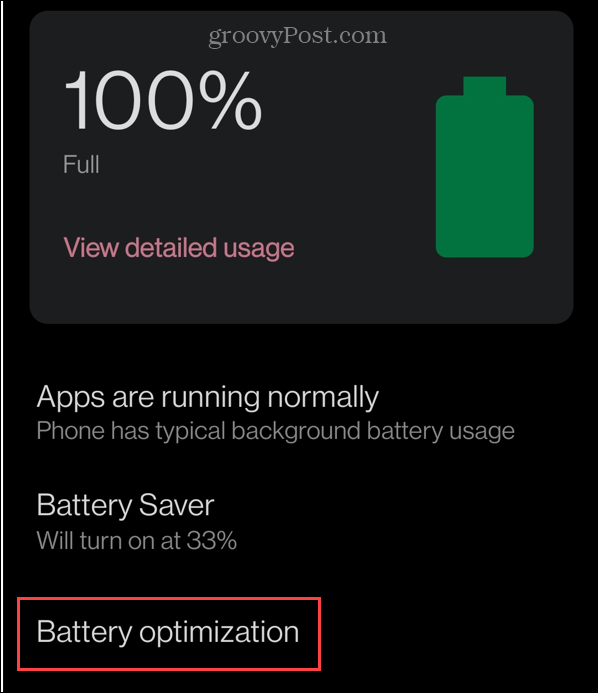
- Ritiniet sarakstu uz leju un atlasiet Spotify.
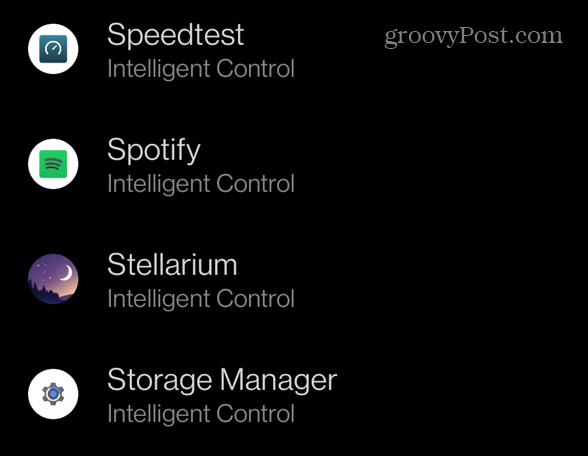
- No ekrānā redzamajām opcijām atlasiet Neoptimizējiet. Ņemiet vērā, ka iestatot šo iestatījumu, tiks patērēts vairāk akumulatora. Tomēr tas var novērst, ka Spotify netiek rādīts Android bloķēšanas ekrānā.
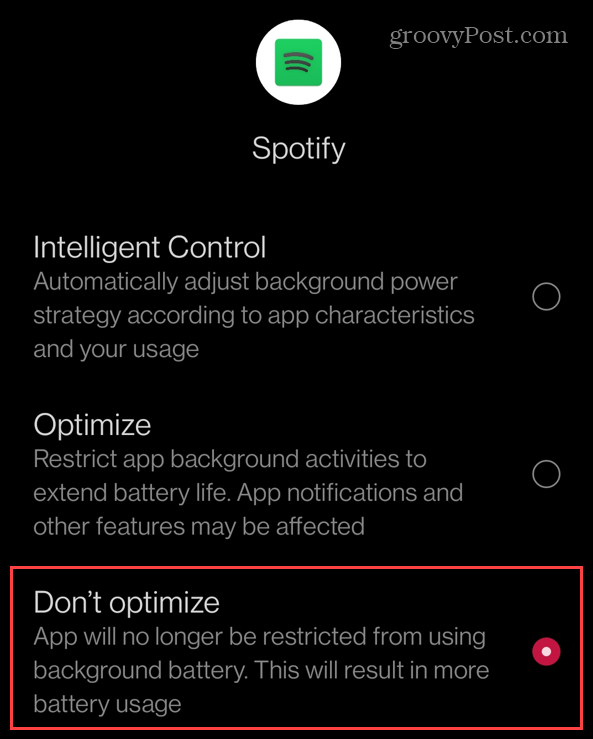
Pārinstalējiet Spotify
Ja iepriekš minētās opcijas nedarbojas, tas var būt saistīts ar bojātu Spotify instalēšanu. Tā vietā jums būs jāatinstalē un atkārtoti jāinstalē lietotne Spotify, lai to labotu.
Lai atkārtoti instalētu Spotify Android ierīcē:
- Atvērt Iestatījumi un pieskarieties Lietotnes un paziņojumi (vai Instalētās lietotnes).
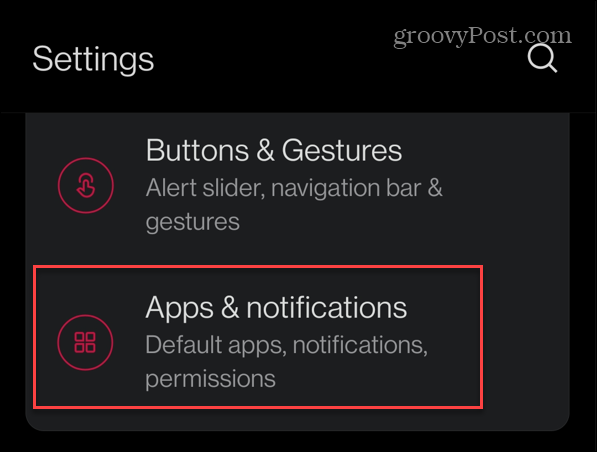
- Pieskarieties Spotify no saraksta.
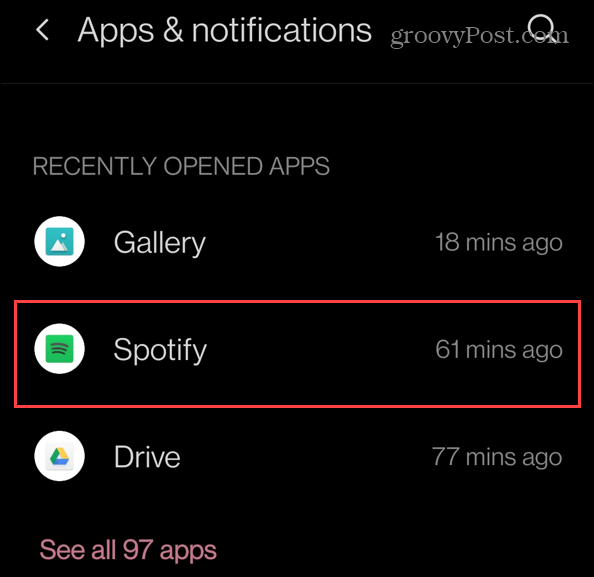
- Uz Lietotnes informācija ekrānā, pieskarieties Piespiedu apstāšanās pogu. Tam vajadzētu notīrīt visus kešatmiņā saglabātos datus no lietotnes.
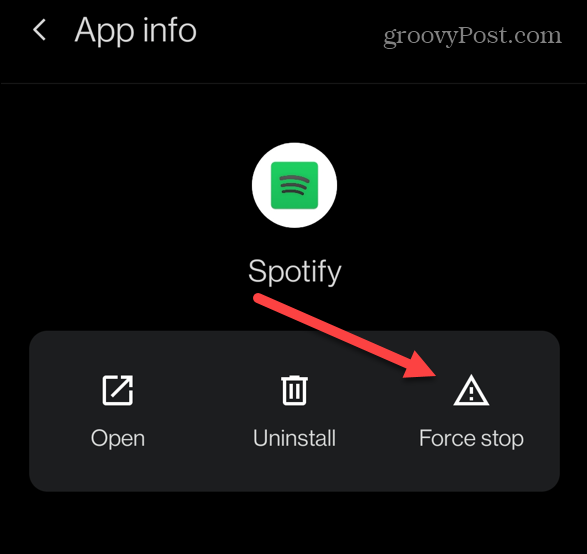
- Kad tiek parādīts verifikācijas ziņojums ar jautājumu, vai vēlaties piespiedu kārtā apturēt lietotni, pieskarieties pie labi.
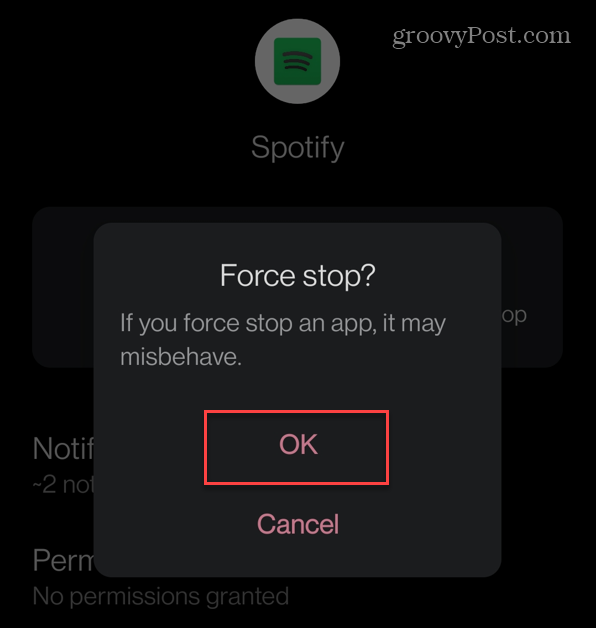
- Atgriezieties sākuma ekrānā un turiet nospiestu pogu Spotify ikona, un pieskarieties Atinstalēt opciju.
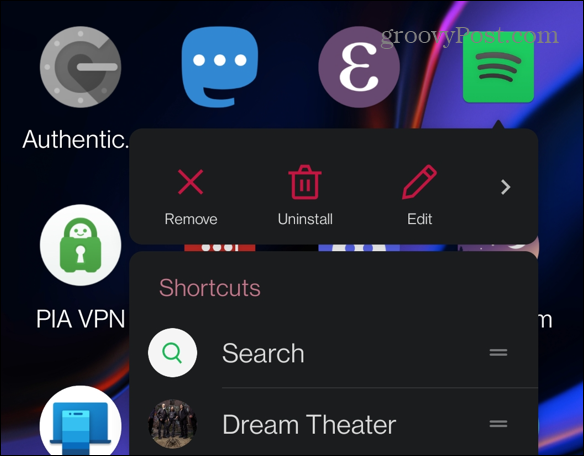
- Kad tiek parādīts verifikācijas ziņojums, pieskarieties labi.
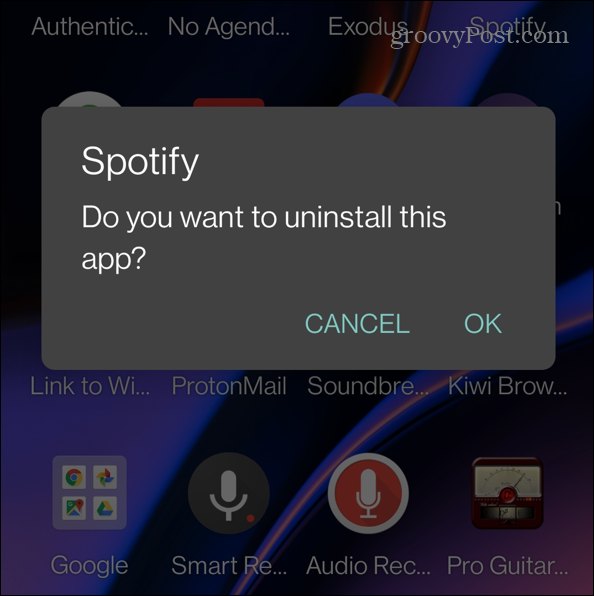
- Kad Spotify ir noņemts, instalējiet jaunākā Spotify versija no Google Play veikala.
- Pēc tam bloķēšanas ekrānā vajadzētu parādīties Spotify.
Spotify problēmu novēršana
Ja nevarat iegūt Spotify Android bloķēšanas ekrānā, izmantojot iepriekš minētās problēmu novēršanas darbības, tas atkal darbosies. Ja sākuma ekrānā ir pieejams Spotify logrīks, varat viegli kontrolēt mūziku, neatverot pašu lietotni.
Spotify ir lielisks mūzikas straumēšanas pakalpojums, taču ar to var rasties problēmas. Piemēram, jums var būt nepieciešams labot Spotify shuffle nedarbojas. Iespējams, vēlēsities izlasīt arī par labošanu Spotify neatskaņo pašreizējo dziesmu. Varat arī lasīt par 9 labojumi, kad Spotify turpina apstāties.
Kā ierakstīt ekrānu ar iekšējo audio operētājsistēmā Mac
Vietējā ekrāna ierakstīšana operētājsistēmā Mac uztvers tikai skaņu no jūsu mikrofona. Ja vēlaties ierakstīt citas iekšējās skaņas, sekojiet...
Kā atrast savu Windows 11 produkta atslēgu
Ja jums ir jāpārsūta Windows 11 produkta atslēga vai tā ir nepieciešama, lai veiktu tīru OS instalēšanu,...
Kā notīrīt Google Chrome kešatmiņu, sīkfailus un pārlūkošanas vēsturi
Pārlūks Chrome veic lielisku darbu, saglabājot jūsu pārlūkošanas vēsturi, kešatmiņu un sīkfailus, lai optimizētu pārlūkprogrammas veiktspēju tiešsaistē. Viņa ir kā...
Cenu saskaņošana veikalā: kā iegūt cenas tiešsaistē, iepērkoties veikalā
Pirkšana veikalā nenozīmē, ka jums ir jāmaksā augstākas cenas. Pateicoties cenu saskaņošanas garantijām, jūs varat saņemt tiešsaistes atlaides, iepērkoties...